Bỏ túi cách truyền dữ liệu từ laptop nhanh nhất
Khi cần chuyển dữ liệu từ laptop này sang laptop khác, bạn có nhiều phương pháp tiện lợi và dễ dàng để thực hiện. Tùy vào dung lượng tệp tin và điều kiện sử dụng, bạn có thể chọn cách truyền dữ liệu phù hợp nhất. Dưới đây là 5 cách truyền dữ liệu từ laptop phổ biến, giúp bạn chuyển tệp an toàn và nhanh chóng.

1. Truyền dữ liệu qua thiết bị lưu trữ ngoài
Thiết bị lưu trữ ngoài, như USB hoặc ổ cứng rời, là cách đơn giản và tiện dụng nhất để truyền dữ liệu từ laptop. Chỉ cần sao chép tệp vào USB hoặc ổ cứng từ laptop cũ, sau đó kết nối với laptop mới và dán dữ liệu vào là xong.
- Ưu điểm: Dễ thực hiện, không yêu cầu kết nối mạng.
- Nhược điểm: Dung lượng thiết bị giới hạn, không phù hợp với các tệp quá lớn.
2. Chia sẻ dữ liệu qua mạng LAN hoặc wifi
Nếu các laptop gần nhau, bạn có thể truyền dữ liệu từ laptop qua mạng LAN hoặc wifi bằng cách thiết lập kết nối mạng nội bộ (LAN). Phương pháp này cho phép các thiết bị cùng mạng truy cập vào dữ liệu của nhau.
- Cách thực hiện:
- Kết nối các laptop vào cùng một bộ định tuyến.
- Thiết lập chia sẻ tệp trong Network trên Windows, cho phép truy cập vào các thư mục cần chia sẻ.

Phương pháp này không cần thiết lập lại mỗi lần truyền tệp, rất phù hợp khi bạn thường xuyên chia sẻ dữ liệu giữa các máy.
3. Sử dụng dịch vụ lưu trữ đám mây
Dịch vụ lưu trữ đám mây như Google Drive, Dropbox, hoặc OneDrive là lựa chọn phổ biến giúp truyền dữ liệu từ laptop qua internet. Bạn chỉ cần tải lên các tệp cần thiết từ laptop cũ, sau đó đăng nhập tài khoản trên laptop mới và tải về.
- Ưu điểm: Dễ dàng truy cập từ bất kỳ thiết bị nào có internet, lưu trữ lâu dài.
- Nhược điểm: Tốc độ truyền tải phụ thuộc vào tốc độ mạng và dung lượng dịch vụ.
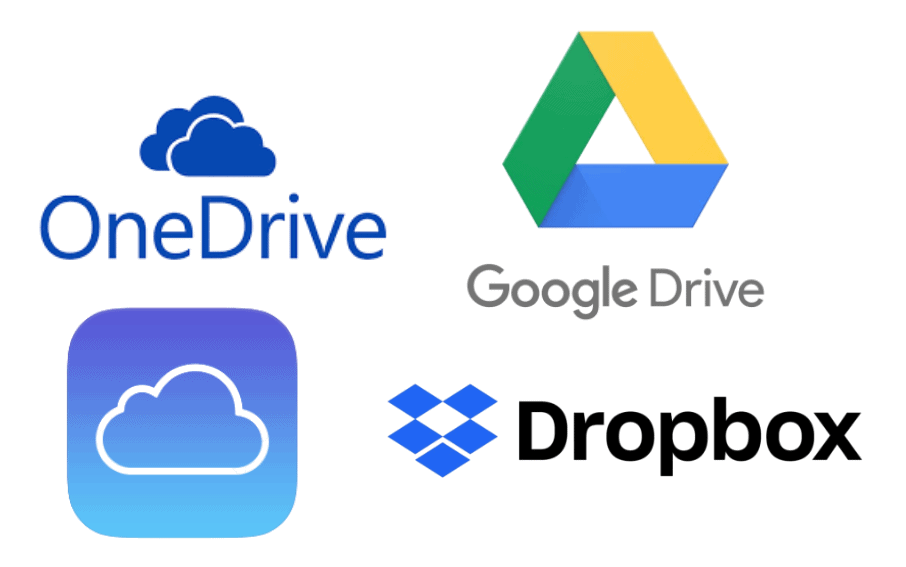
Đám mây là lựa chọn linh hoạt, không giới hạn thiết bị, giúp bạn lưu trữ và truy cập dữ liệu dễ dàng mọi lúc, mọi nơi.
4. Truyền dữ liệu qua cáp USB
Cáp kết nối USB cho phép truyền dữ liệu từ laptop một cách trực tiếp. Các loại cáp USB-C hay USB 3.0 có tốc độ truyền tải cao, giúp sao chép dữ liệu nhanh chóng giữa hai laptop.
- Cách thực hiện:
- Kết nối cáp vào cả hai laptop và chờ chúng nhận diện nhau.
- Dùng phần mềm truyền dữ liệu đi kèm để bắt đầu sao chép tệp.

Phương pháp này có ưu điểm là tốc độ truyền nhanh, phù hợp với dữ liệu lớn và an toàn vì không cần sử dụng internet.
5. Kết nối ổ cứng trực tiếp
Nếu bạn có khả năng tháo lắp ổ cứng, việc kết nối ổ cứng từ laptop cũ vào laptop mới là phương pháp nhanh nhất để truyền dữ liệu từ laptop.
- Cách thực hiện:
- Tháo ổ cứng khỏi laptop cũ và kết nối với laptop mới qua cổng SATA hoặc bộ chuyển đổi USB.
- Laptop mới sẽ nhận diện ổ cứng như một ổ lưu trữ ngoài, cho phép bạn sao chép dữ liệu dễ dàng.
Phương pháp này giúp truyền tải dữ liệu với tốc độ cao và rất phù hợp khi cần chuyển lượng lớn thông tin, nhưng yêu cầu kiến thức về tháo lắp linh kiện.
Lưu ý khi truyền dữ liệu từ laptop
- Lựa chọn phương pháp phù hợp: Với các tệp có dung lượng lớn, hãy ưu tiên sử dụng thiết bị lưu trữ ngoài hoặc kết nối qua cáp. Đối với các tệp nhỏ, bạn có thể dùng kết nối wifi hoặc đám mây.
- Bảo mật dữ liệu: Khi truyền dữ liệu nhạy cảm, hãy sử dụng phương pháp có tính bảo mật cao như đám mây hoặc cáp kết nối trực tiếp.
- Kiểm tra kết nối trước khi truyền dữ liệu: Đảm bảo mạng wifi hoặc thiết bị lưu trữ hoạt động ổn định để tránh gián đoạn trong quá trình truyền tải.
Kết luận
Dù bạn cần truyền dữ liệu từ laptop sang máy mới hay chỉ chuyển các tệp nhỏ, có rất nhiều cách để thực hiện một cách nhanh chóng và hiệu quả. Tùy vào tình huống cụ thể, bạn có thể lựa chọn phương pháp tiện lợi nhất để đảm bảo dữ liệu được truyền tải an toàn và không gián đoạn.


















